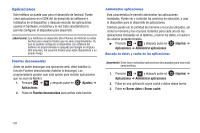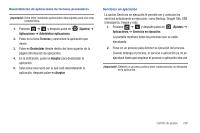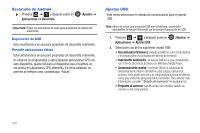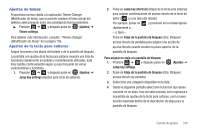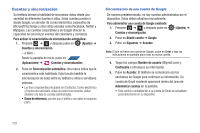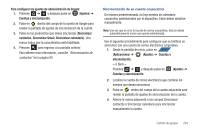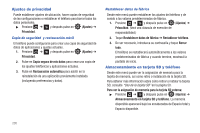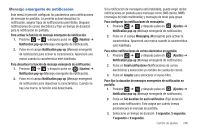Samsung SGH-T839 User Manual (user Manual) (ver.f9) (Spanish) - Page 206
Desarrollo de Android, Ajustes USB
 |
View all Samsung SGH-T839 manuals
Add to My Manuals
Save this manual to your list of manuals |
Page 206 highlights
Desarrollo de Android ᮣ Presione ➔ y después pulse en Aplicaciones ➔ Desarrollo. (Ajustes) ➔ ¡Importante!: Estas características se usan para propósitos de desarrollo solamente. Depuración de USB Esta característica se usa para propósitos de desarrollo solamente. Permitir ubicaciones falsas Esta característica se usa para propósitos de desarrollo solamente. Si usted es un programador y está probando aplicaciones GPS con este dispositivo, puede indicarle al dispositivo que el teléfono se encuentra en ubicaciones GPS diferentes. En otras palabras, se permite al teléfono crear coordenadas "falsas". Ajustes USB Este menú selecciona el método de comunicación para el puerto USB. Nota: Antes de iniciar una conexión USB con el teléfono, usted debe deshabilitar la función Bluetooth y/o la función Depuración de USB. 1. Presione ➔ y después pulse en (Ajustes) ➔ Aplicaciones ➔ Ajustes USB. 2. Seleccione uno de los siguientes modos USB: • Kies (Actualizar firmware): conecta el teléfono a una computadora y lo prepara para una actualización directa de firmware. • Reproductor multimedia: conecta el teléfono a una computadora con el fin de sincronizar archivos con Windows Media Player. • Almacenamiento masivo: le permite utilizar la capacidad de almacenamiento interno del teléfono para cargar y almacenar archivos. Esta opción permite a su computadora detectar el teléfono como una unidad de almacenamiento removible. Para obtener más información, consulte "Tarjeta de memoria" en la página 50. • Preguntar al conectar: solicita un tipo de conexión cuando se conecta a una computadora. 201